
【朗報】iPadで楽しく漫画を描くのに押さえておきたいコツをお教えします('ω')
いきなりですが、デジタルで漫画を描いてみたい!
…でも描ききれないし…どうしよう、、
そんな思いを抱いた方もいらっしゃるのではないでしょうか?

ボクは今マンガをフルデジタルでプロット作成からネーム・ペン入れ、仕上げまで全てiPadで描いております。
漫画を描いたことのない、又は描こうと思ったけど挫折した…という方に向けて
Clip studio EX というソフトとiPad Pro並びにiPadのアプリを使ってポイントを抑えて説明していこうと思います。
※本記事では、Clip studio で漫画を描くデジタル制作となります。
アナログではありませんので、悪しからず。
またこの説明は、これから描こうと思っている方向けに何かしらのキッカケがつかめればと思ってます。
※漫画の資料は、シラシラ。の1次創作”記憶よみがえる想い味” より。

これだけ覚えれば安心!漫画を描くのに重要な要素とは?

漫画の工程にはいくつか順序があります。
先ずは順追って説明していきます。
✳︎画面はiPad Pro のprocreateアプリを使用。
プロット
キャラクターデザイン
ネーム
原稿下書き
原稿ペン入れ
背景ペン入れ
ふきだし・セリフ枠配置
トーン貼り
原稿の最終チェック
入稿
作品が出来上がるまで少なくても、これだけの順序を経て
漫画が仕上がっていきます。
勿論、例外もあるのでしょうけど基本の工程は上記の通りとなります。。
次にプロットについてです。
プロットとは?
小説・演劇・映画などの筋・構想。
と記述がありますが、簡単に一言でいえば
「描きたい漫画・キャラクターを一枚の白紙にまとめる企画書」
みたいなものです。
主に、
描きたいテーマは何か?
ストーリーの舞台はどこか?
面白いポイント(オチ)はどこか?
キャラクターは男の子?女の子?日本人?外国人?
キャラ立ちのポイント(キャラクターがかっこいい、可愛いと思う瞬間)
主に上記5点を纏めるものとなります。
(※悪魔でキッカケとなるもので
勿論、纏め方はそれぞれですし、正解と見つけるというよりは自分に合った要素を少しずつ掻い摘んで自分の力に還元してより良い方法を見つけて下さい。)
例えば私の場合だと
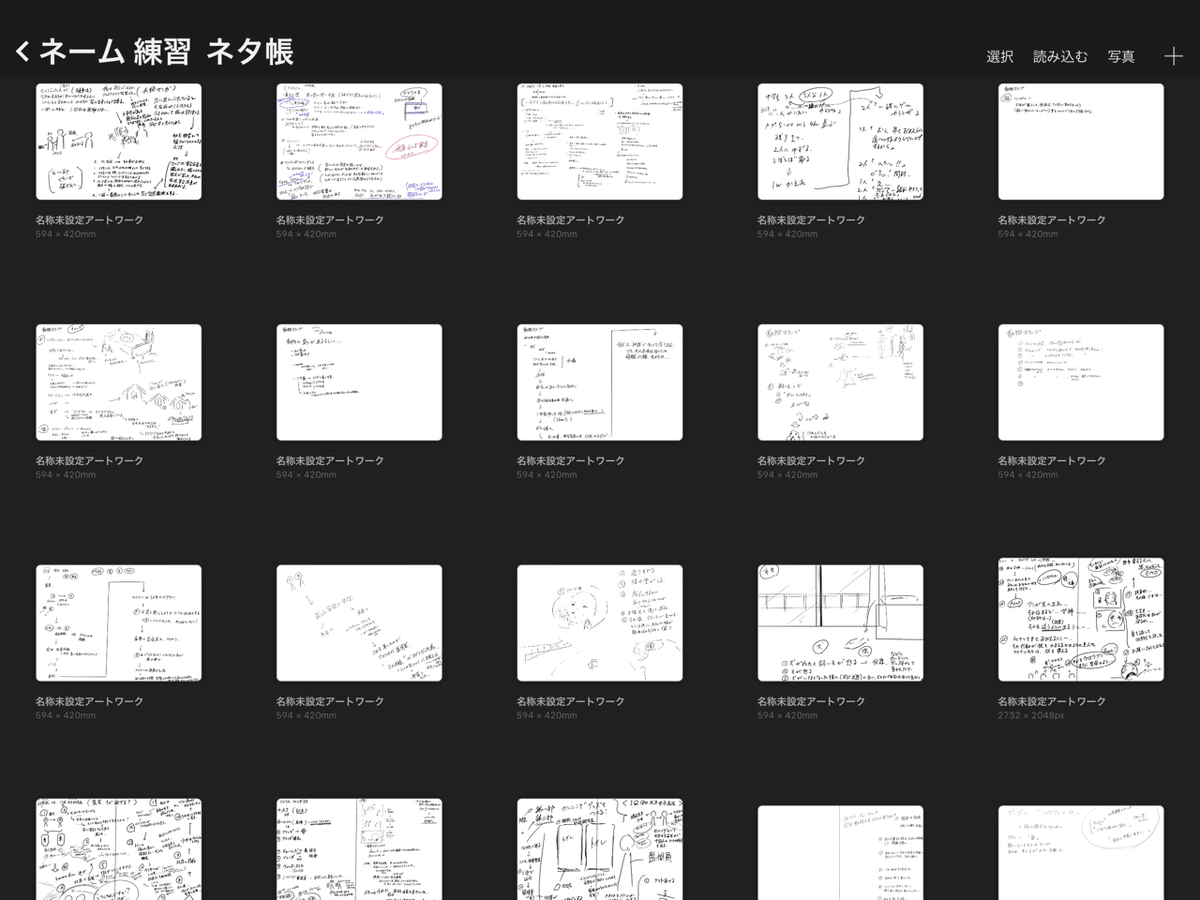
思いついたネタや描きたいキャラクターが浮かんできたら、一枚の白紙に殴り書きをします。 ここは構想を練る作業なので(あーしたい、こーしたい)、最初はこんなもので大丈夫です。
テーマ決め
プロットを作成する上で無くてはならない重要なポイントになります。ここが疎かですと、どう言う漫画なのかが読者に伝えることが出来なくなります。
参考例として、少年ジャンプですと、
「勇気」「努力」「勝利」という風に、キャラクターが目標に向かって走っていく。
そこには、一緒に走るライバルがいたり
その目標を遮る適役がいたり、など
主人公が苦労しながら、少しずつ仲間とともに少しずつ強くなっていき、目標へと到達する!
そこに料理で伝えるのか、スポーツで伝えるのか
はたまた、恋愛で伝えていくのか。
そこが「テーマ」となるものです。
例として先日noteであげさせてもらった、こちらの作品は『兄妹愛』がテーマで描いております。良かったら読んでみてください。
https://note.mu/sirasira/n/ndb4eee15f288
自分の決めたテーマから自身の構想に形を添えていき、面白いポイントを肉付けをしてから少しずつ形を整えていく、といった感じで必要な骨組み作業とも言えます。
**キャラクターデザイン **

(別の企画で描いたキャラリストですが‥)
漫画には、ストーリを進ませてくれるキャラクターが要となります。
読者の好奇心(次号が早く読みたい、、待てないッッ!!っと思う心)は、
漫画の中にあるキャラクター、つまり主人公との共感ともいえます。
主人公がピンチになったり、強い必殺技を身に着けたり、仲間を助けたりと
ページを捲りたい要素は、キャラクターにあるのです。
私の事例ですが、
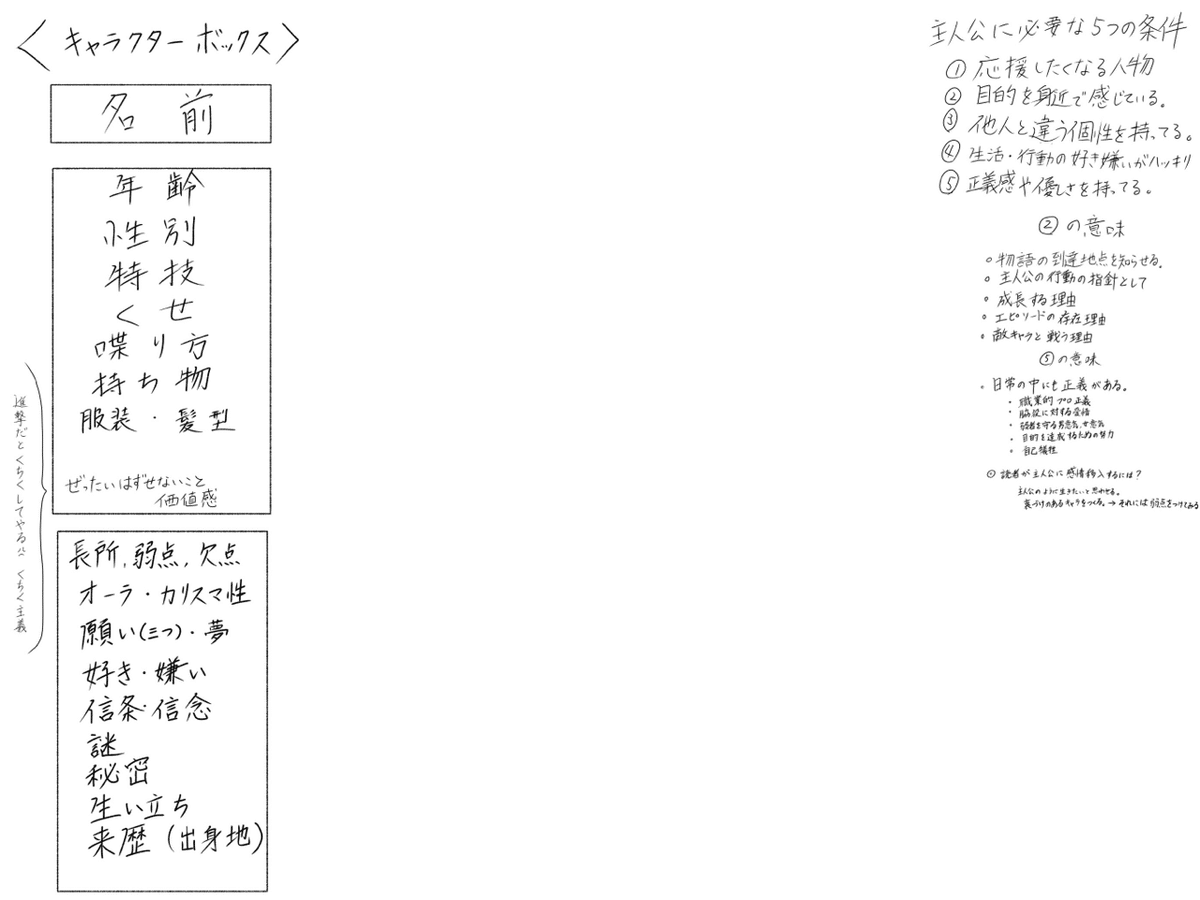
こういう風な形で
性格
強み
弱み
得意なこと、もの
苦手なこと、もの
を大雑把でも構いませんので纏めています。
何故、キャラクターデザインをするのか?
読者が漫画を読むポイントとしては、キャラクターがどうやって苦難を乗り越えていくかと言う過程が面白いからです。
そのハラハラする窮地に必要な要素の一つとして主人公には弱点を。ライバルにはカリスマ性が必要と思っております。
ですので、自分が感情移入できるキャラクターを作り込んでいきましょう。
**ネーム作業 **

テーマ・キャラクターを纏め
プロットも作成できたら、次はストーリ作り
つまりネームの段階に入ります。
先ほども先述しましたが、漫画はキャラクターを動かして
読者の心を掴み、読ませていくと言うのが大切です。
勿論、心を掴む伏線も楽しい作品が生まれる大きな鍵となります。
作り方はそれぞれなのですが、初見でつくるとしたら起承転結で考えるといいかと思います。
起→主人公キャラクターを立たせる
承→謎や事件が発生する。
転→謎解き、事件の解決をする。
結→最後の作者の遊び部分又は、伝えたい部分。
ネームを作るうえで意識していることの中の1つとして
大本の謎を残したまま、3回小さなキッカケとなる謎を出す。
イメージ案としての代表例としてあげるなら
「24」などのシーズンドラマでしょうか?
事件を解決したと思ったら
また事件が発生して、解決したと思ったら大本の主犯者が別にいたりなど
そういった元々の大きな謎を残しながら、少しずつ真相を暴いてく流れが面白さの1つかなと思います。 読者が早く続きを読みたいって思わせる要素ってことですね。
漫画・アニメで例えると
進撃の巨人などに当てはまるかと思います。
もちろん、面白い漫画・アニメにも
似たポイントもあると思いますので、もし参考資料として情報を集めたいのなら意識して鑑賞すると気づきが生まれるかもしれません。
**漫画・アニメだけでなく
映画鑑賞もおススメします。 **


特に海外映画を見ると
漫画創作をするうえで、どう纏められているのかが凄く勉強になると思います。
ちょっと横に逸れましたね、、本題に戻りネームの続きに入ります。
1p毎に意味を持たせる

漫画を創作する上での技法も沢山ありますが、
まずは1pに伝えたいことを1つ描くように心がけましょう。
なぜかと言いますと、
1pに伝えたいことを多く含みすぎると
読者は、何を捉えて良いかがわからないからです。
創作する側は、これを伝いたいって思っても
読者側の捉え方は、人それぞれです。
ですので、シンプルにわかりやすく伝えるのは1p1つという形で意識しておきましょう。
原稿作業 について

※完成原稿↑ clip studio EX アプリを使用。
いよいよネーム作成が終わったら
次は原稿に清書していきます。
原稿下描き

原稿ペン入れ ※黒色がそう。

フキダシ・セリフ配置
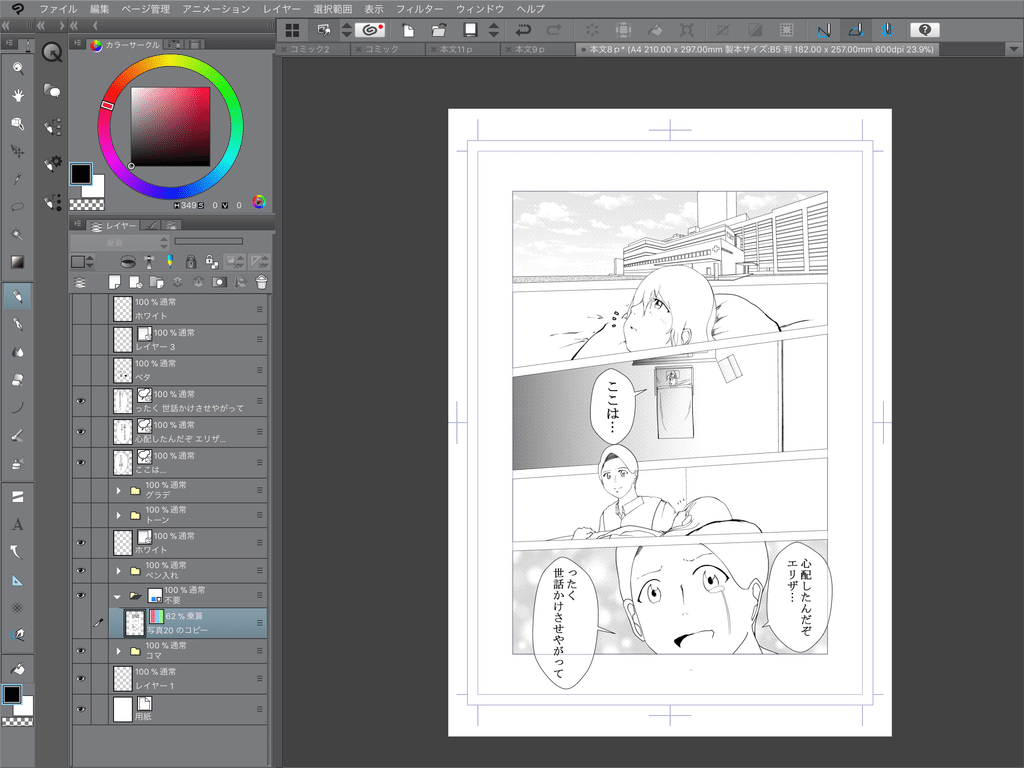
ベタ塗り ※4コマ目・5コマ目の服と髪。
(1コマ目の空とと3コマ目のところにグラデーションを貼ってました。すみません。)
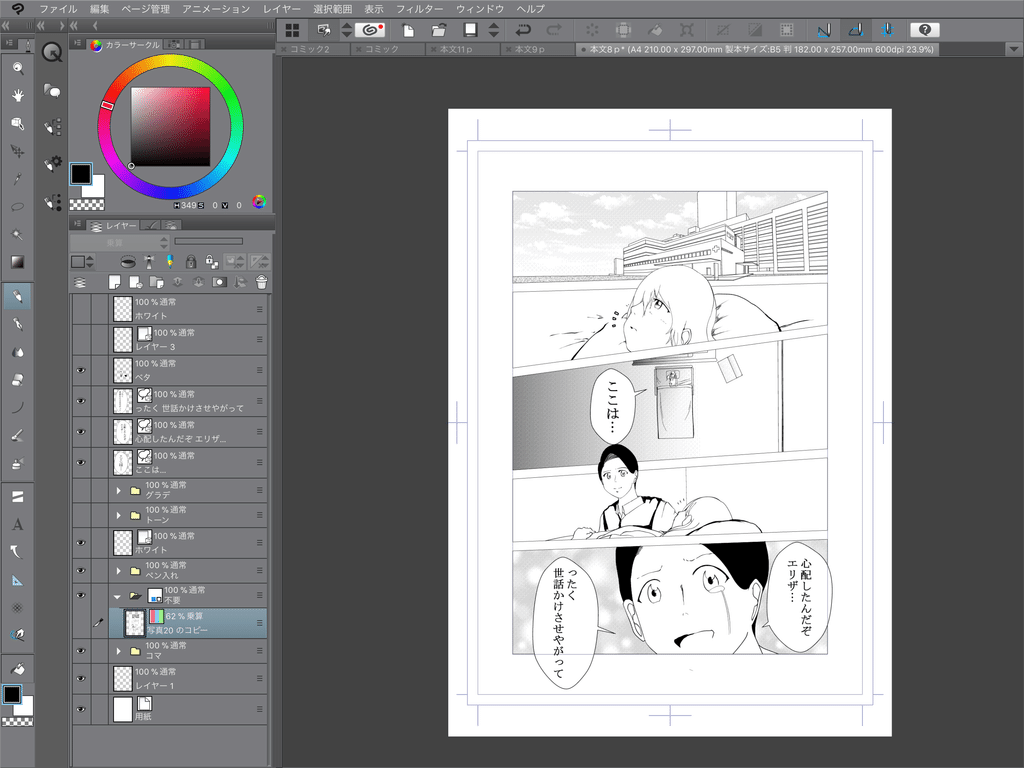
トーン貼り

原稿の下描き→キャラ・背景ペン入れ→フキダシ・セリフ配置
→ベタ塗り→トーン貼り
っという流れで私は作業に入ってます。
ここも、やりやすい作業の仕方を見つけたらそれでよいかと思います。
**ペン入れ時に使用するペン種類 **
ちなみに私は、
丸ペン
ペンサイズ9pt
手ブレ補正10にしております。
※何故、上記の設定なのか?
丸ペンは比較的さらっと描けるのが理由です。何かざらつかせたい、又は粗く見せたい時はGペンにしたりする時があります。
自分の描いている作品は殆どが丸ペンです。ペンサイズはなるべく太めにして筆圧で太さを調整してます。
その方が修正回数も大幅には増えず、時短にも繋がります。
ちなみに手ブレに関しては、
補正をすると、ちょっとブレてもまっすぐ掛けるようになります。
しかしデメリットとしては補正がかかる分、
ストロークスピード(描いていてペンがついてくるスピード)が遅くなるのが難点です。
自分に合った設定を見つけて下さい。
また、色々試してみて気づきがあったら別記事で挙げようと思います。
**ペン入れするときに使用するレイヤー **

ペン入れはベクターレイヤー
黒く塗ったりする(ベタ塗り)をするときはラスターレイヤーを選択すると効果的です。
※今回は、漫画を描くという点で記事を書いておりますので
上記のレイヤー分けに関しては、ソフトの使い方ということで
別記事に説明できればと思います。
**アナログとデジタルのメリットの相違点について **
ちなみに、アナログとデジタルの相違点として挙げるとなれば
トーンとベタ塗りがクソ楽ッッ!!
アナログですと、
ベタ塗りは少しずつ塗っていき
トーンは、カッターで髪や服に貼りたいサイズに切って貼るという2クッション3クッションくらいあって手間暇かかるのですが、
デジタルですとワンタップ作業でスッと素早く作業ができるのです。
**ベタ塗りの場合 **


上記の手順
使用アイテムを選択
ベタ塗りをしたい箇所を選択
バケツツールをタップしたら完了。
トーン貼りの場合


上記の手順
使用アイテムを選択
トーン貼りをしたい箇所を選択
トーンツールをタップしたら完了。
上記の内容から
デジタルで作業が慣れると
通常でついているフリー素材ならトーンを毎度購入しなくてもよくなる。(フリー素材が充実)
ワンタップでスムーズな作業が可能。
デジタルならスキャンなしで原稿をメールで送信できるし、1つ作成すれば複製も可能 柔軟な対応が可能。
機材って何使ってるの?
PC、iPad Pro共に持っておりますが
基本的にボクはiPadを常備しております。
iPadにClip studioが搭載されてからは時間・場所の制限が減りましたので描くのが大変楽になりました。
補足説明:iPad Pro でClip studio を使用する場合、App Storeで Clip studio アプリをインストールする必要があります。
【インストール手順】



個人的には、
初期投資はどちらも大きくかかりますが 自由度が効く点ではiPad Pro がおススメです。
何といってもお出かけの時、どこでも作業ができるところが大きなポイントとなります
raytrektabやiPad Pro のタブレットのメリット・デメリット
PC 作業でのメリット・デメリット
そして初期投資とその後の月額費用に関しては
別記事で挙げようと思います。
それでは♪
この記事が気に入ったらサポートをしてみませんか?
